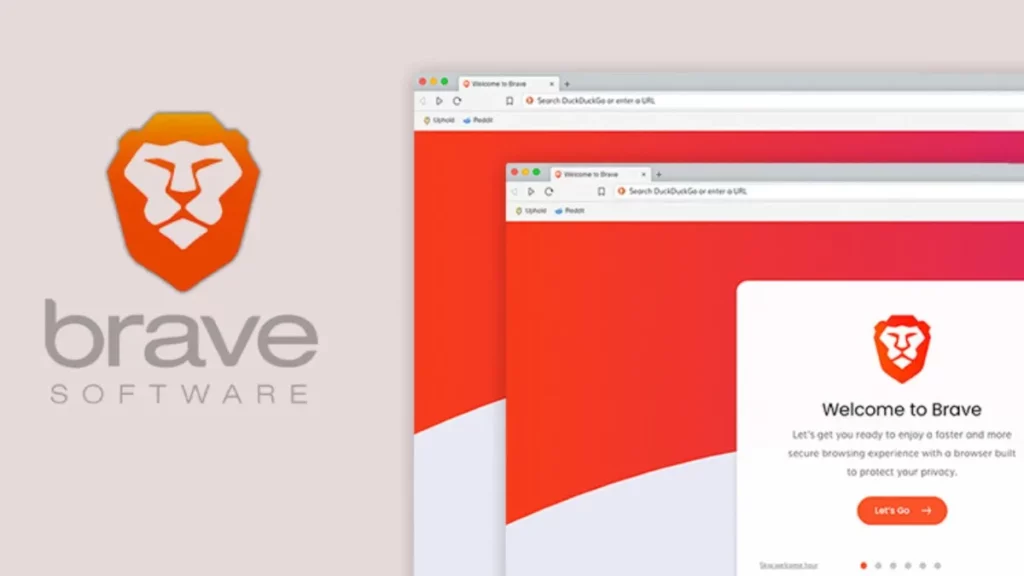Spotify on maailma juhtiv muusika voogedastusplatvorm, millel on rohkem kui 300 miljonit registreeritud kasutajat. Kahtlemata on selle valem suutnud konkurentide omast ülekaalu saada. Peale selle kasutajate arvu peame reklaame sisaldava versiooni kaudu arvestama paljusid, kes kasutavad oma teenuseid regulaarselt ilma tellimuseta. Just nemad imestavad, kuidas sa saad Spotify ilma reklaamideta arvutis.
Nii juhtub peaaegu kõigi Internetis leiduvate teenuste tasuta versioonidega. Tasumine (lisaks muudele piirangutele) on reklaam. Mõnikord liigne, mõnikord tüütu. Sel põhjusel näeme selles postituses, kuidas saate Windows 10-s kasutada Spotifyd ilma reklaamideta, kuid vältides piraatinstallijate kasutamist, mis pole täiesti ohutud.
Need, kes kasutavad regulaarselt Spotifyd, teavad, et neil on kaks võimalust: tasuta versioon ja Premium versioon, mille sees on ka erinevad plaanid. Millised on peamised erinevused tasuta ja tasulise Spotify vahel? Põhimõtteliselt järgmine:
- Saadaolev sisu on mõlemas versioonis täpselt sama, kuigi tasuta versioonis ei saa te konkreetset laulu valida. Kui otsime näiteks artisti, valib Spotify juhuslikult ainult ühe tema lauludest.
- La muusika allalaadimine See on võimalik ainult tasulises versioonis, mitte tasuta versioonis.
- Ka tasuta versioonis pole see võimalik. siduge rakendus nutikõlaritega või muid seadmeid.
- Lõpuks on küsimus, reklaam: 10–15 sekundi pikkused reklaamid, mis katkestavad meie sirvimise ja kuulamise, ilmuvad ainult tasuta versioonis. See tähendab, et "tasuta versioon" ei ole nii palju, sest me maksame selle eest oma ajaga.
Kuid reklaamist vabanemiseks on mitmeid alternatiivseid lahendusi. Need, mida siin esitleme, on sada protsenti tasuta ja turvalised. Lisaks võimaldavad need kasutada meie tavalist veebibrauserit. Suurepärane väljapääs Spotifys muusika kuulamise jätkamiseks, ilma et peaksite leppima kõikjal ilmuvate reklaamidega ja ennekõike ilma Premium-versiooni tellimust maksmata.
Brave'i brauseri kasutamine
Idee on kasutada brauser, mis suudab meie arvutis reklaami blokeerida. Võimalusi on mitu, kuid Vapper see on üks parimaid. See on väga väle tööriist, mis paistab silma oma kiiruse, turvalisuse ja privaatsuse poolest. Lisaks on selle tööpõhimõte väga sarnane Chrome'i omaga, seega on selle kasutusmugavus täielik.
Nii saame kasutada Brave'i ja kuulata Spotify lugusid ilma reklaamideta oma arvutist:
- Esiteks peame seda tegema laadige alla julge brauser (link on allpool) selle ametlikult lehelt.
- Pärast installime brauseri järgides installitarkvara juhiseid. Toiming võtab vähem kui minuti.
- Kui installitud, avame brauseri Brave ja otsinguribal Otsime Spotifyd.
See on kõik Spotifys olles saame mugavalt, ilma reklaamideta ja ilma katkestusteta otsida lugusid või esitada esitusloendeid.
Lae link: Brave Browser
Reklaamiblokeerija installimine

Teine lahendus, mida peame silmas pidama, et saaksime Spotifys muusikat ilma reklaamideta kuulata, on see installima a Reklaamiblokeerija või reklaamiblokeerija meie arvutis. Saadaval on palju võimalusi, kuigi kõige parem on kasutada kerget ja tõhusat blokeerijat, mis on mugavalt varustatud mitme filtriga ja suudab pakkuda meile alternatiivseid konfiguratsioone, et seda vastavalt meie maitsele ja eelistustele kohandada.
Mõned parimad valikud on UBlocki päritolu y Adguard. Ükskõik milline neist kahest blokeerijast on väga kasulik, olenemata tavaliselt kasutatavast brauserist. Ja mõlemad on tasuta.
Pärast seadmesse allalaadimist peame oma arvutist Spotifyle juurde pääsema seda linki. Alles siis tagame, et blokeerijad töötavad ootuspäraselt, blokeerides reklaamid ja võimaldades meil takistamatult muusikat nautida. See ei aita meid palju, kui pääseme Spotify juurde selle põhiveebisaidilt.
Puhverserveri kaudu
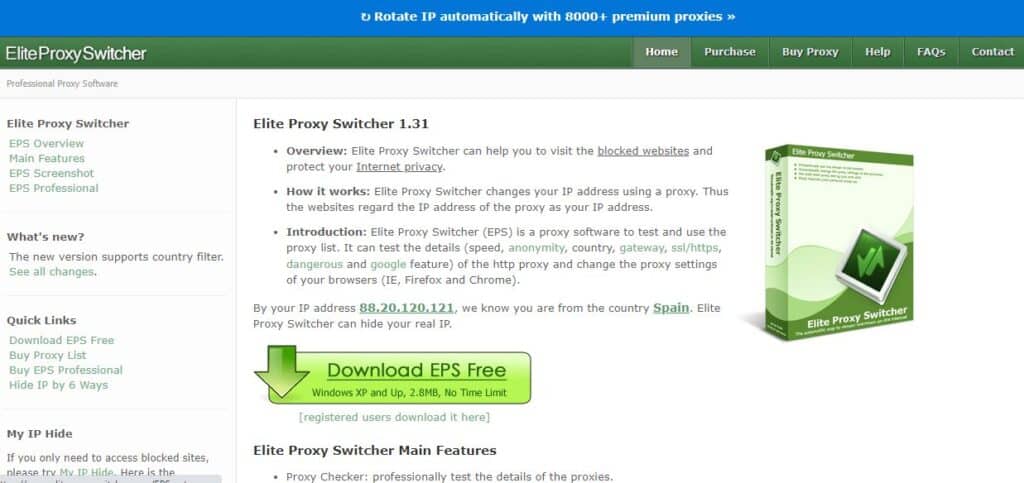
Un puhverserver See on veel üks ressurss, mida saame kasutada Spotify nautimiseks ilma reklaamideta ja ilma, et peaksime Premium versiooni eest maksma. Saadaval on palju võimalusi, oleme valinud selle, mis meile pakub Elite puhverserveri vahetaja, tõhus puhverserveri vahetaja. See aitab meid järgmiselt:
- Kõigepealt peate alla laadima Elite puhverserveri vahetaja oma ametlikul veebisaidil.
- Pärast installime programmi arvutisse, mis võib võtta mitu minutit.
- Käitame tarkvara.
- Järgmine pääseme juurde puhverserveri loend mida saame kasutada Elite Proxy Switcheri kaudu. Kopeerime selle, mida soovime kasutada.
- Järgmine samm on minna tagasi Elite Proxy Switcheri liidesesse ja kasutada Nupp "+" kopeeritud aadressi kleepimiseks.
Pärast nende sammude sooritamist saame nüüd minna Spotify lehele, et nautida teie muusikat ilma reklaamideta.